Windows10系统之家 - 安全纯净无插件系统之家win10专业版下载安装
时间:2019-08-08 09:23:11 来源:Windows10之家 作者:
电脑升级到win10后,win10图标不知道怎么回事就变白了。win10桌面图标变白怎么解决?针对这个问题,小编给大家分享一下之前试过的有效方法,希望能帮助到你们。
随着时代变迁,win10系统越来越完善,功能更多、更强,更安全,而且界面更新颖、更友好,给用户全新感觉。但是有些用户使用win10的时候就发现桌面图标变白了,看着新颖是新颖,就是打不开。接下来,小编就和大家讲一下win10桌面图标变白的解决方法
1、由于图标缓存文件是隐藏文件,我们需要在资源管理器中将设置改为“显示所有文件”。首先,随便打开一个文件夹。
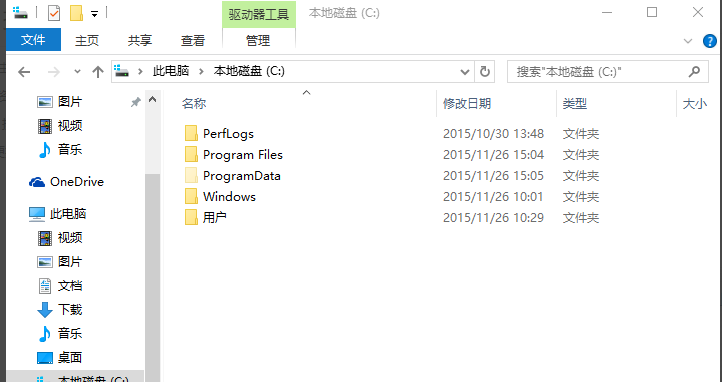
win10桌面白图标系统软件图解1
2、点击“查看”菜单,然后勾选“隐藏的项目”。
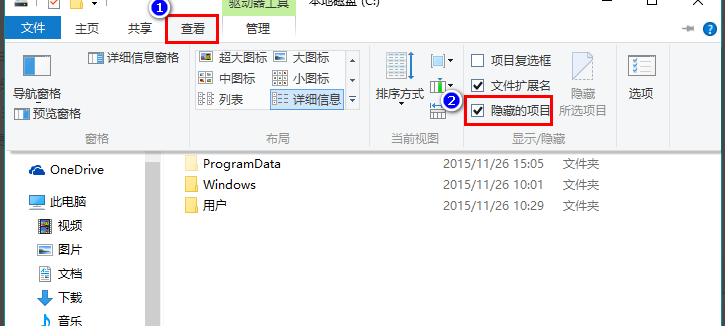
win10系统软件图解2
3、同时按下快捷键 Win+R,在打开的运行窗口中输入 %localappdata%,回车。
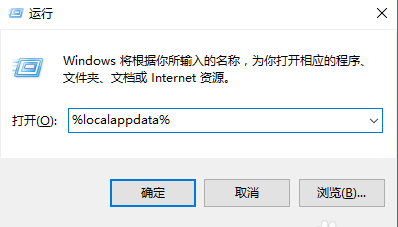
图标变白系统软件图解3
4、在打开的文件夹中,找到 Iconcache.db,将其删除。
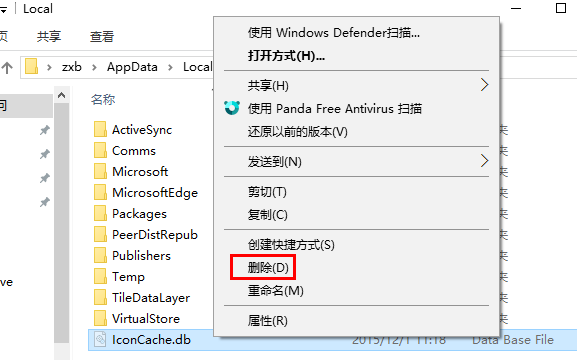
图标变白系统软件图解4
5、在任务栏上右击鼠标,在弹出的菜单中点击“任务管理器”。
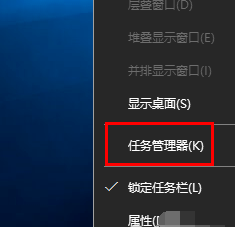
win10系统软件图解5
6、在任务管理器中找到“Windows资源管理器”,右击鼠标,选择“重新启动”即可重建图标缓存。
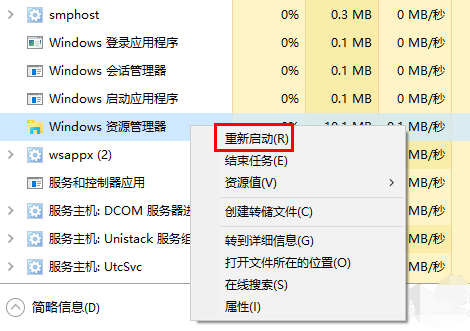
win10图标变白怎么办系统软件图解6
以上就是win10图标变白的解决方法了,希望能帮助到你
相关文章
热门教程
热门系统下载
热门资讯





























